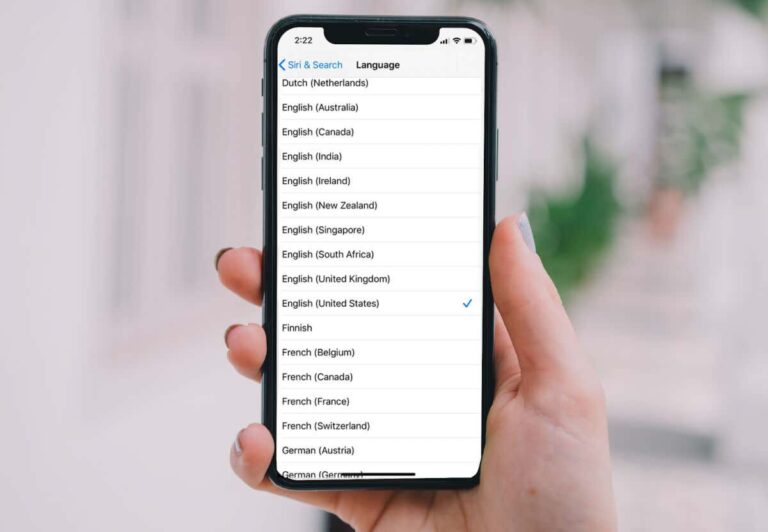Как отключить или отключить ваш iPhone от Mac
Существует несколько способов подключения устройств в экосистеме Apple, особенно iPhone и Mac. Apple позволяет отключить определенные приложения, функции или службы, используемые на вашем iPhone и Mac. Вы также можете полностью отключить оба устройства.
В этом руководстве рассматриваются различные способы отключения iPhone от компьютера MacBook и наоборот.
Программы для Windows, мобильные приложения, игры - ВСЁ БЕСПЛАТНО, в нашем закрытом телеграмм канале - Подписывайтесь:)

Отключить iPhone в Finder
Если ваш iPhone и Mac подключены через USB-кабель, отключение кабеля от любого устройства приведет к отключению обоих устройств. Если ваш iPhone остается видимым в Finder вашего Mac после отключения USB, скорее всего, ваши устройства обмениваются контентом через Wi-Fi.
Подключите iPhone к Mac с помощью кабеля USB или USB-C и снова отключите синхронизацию по Wi-Fi.
Выберите свой iPhone на боковой панели Finder и откройте вкладку «Общие». Прокрутите до раздела «Параметры», снимите флажок «Показывать этот iPhone при подключении к Wi-Fi» и выберите «Применить».
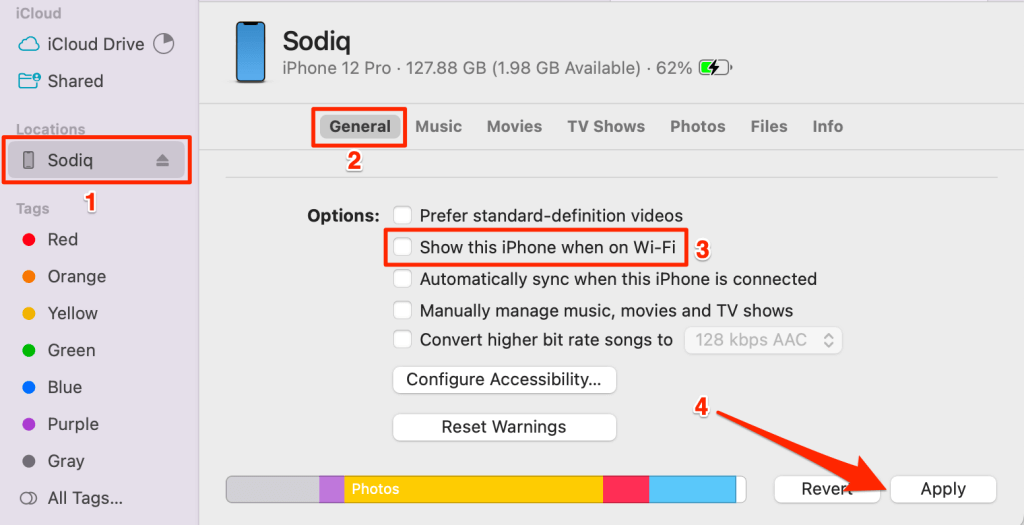
Выйти из Apple ID
Удаление учетной записи Apple ID на одном устройстве Apple приведет к отключению ее от других устройств Apple. Выйдите из своего Apple ID на iPhone, чтобы отключить его от Mac. И наоборот, выйдите из Apple ID на своем Mac, чтобы отключить его от iPhone.
Примечание. При выходе из Apple ID ваше устройство удаляется из Find My. Кроме того, у вас больше не будет доступа к приложениям, подпискам и сервисам Apple, таким как Apple Music, FaceTime, iCloud, Apple Pay и т. д.
Выйдите из Apple ID на Mac
- Откройте «Системные настройки» и выберите свое имя Apple ID на боковой панели.
- Выберите «Выйти» в левом нижнем углу страницы Apple ID.
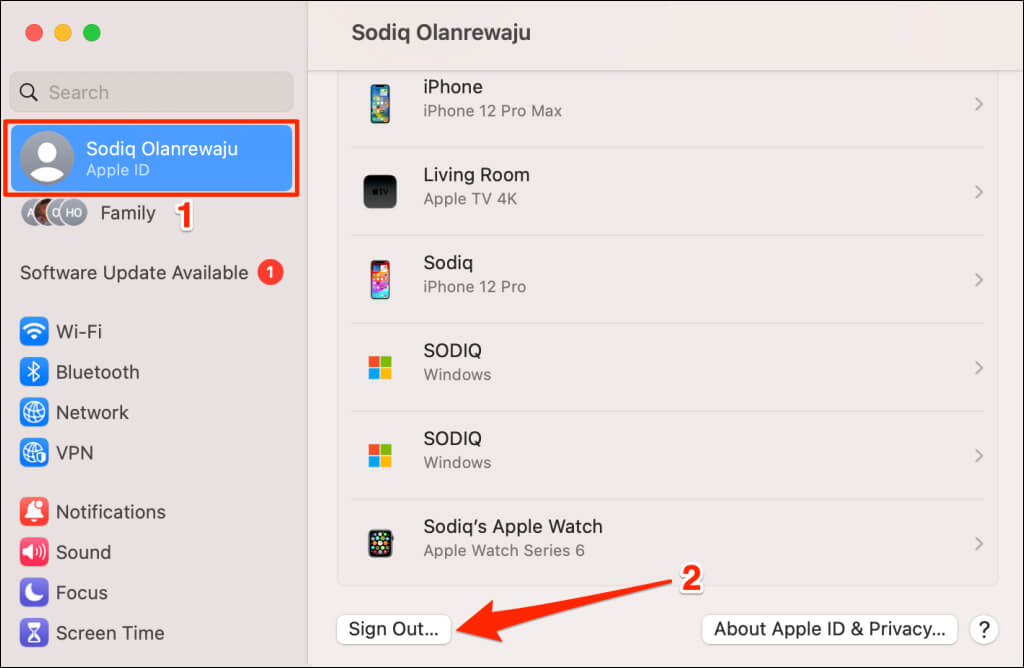
Выйти из iPhone из Apple ID
- Откройте приложение «Настройки iPhone» и коснитесь своего имени Apple ID.
- Выберите «Выйти» внизу страницы Apple ID и введите свой пароль Apple ID, чтобы продолжить.
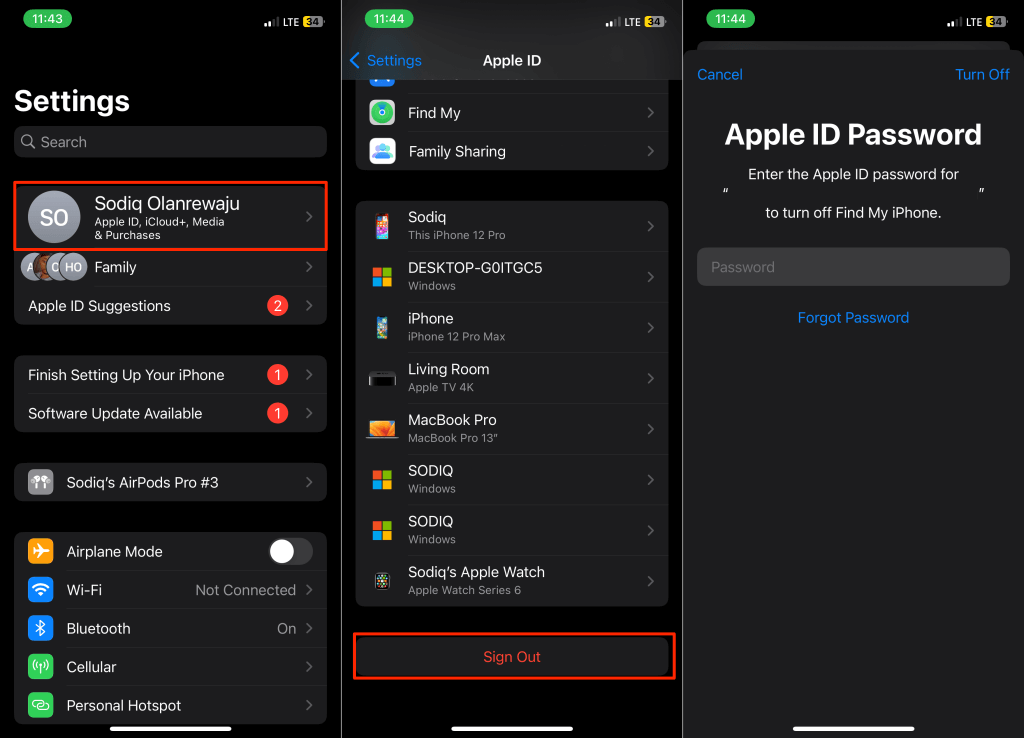
Удалить iPhone или Mac из учетной записи Apple ID
Удаление iPhone из вашего Apple ID отключает его от других ваших устройств Apple. Если ваш iPhone потерян или украден, вы можете удаленно удалить его из своей учетной записи Apple ID через свой Mac. Аналогичным образом вы можете удаленно отключить свой Mac от Apple ID через iPhone.
Удалить Mac из Apple ID (на iPhone)
- Откройте «Настройки», коснитесь своего имени Apple ID и выберите свой Mac в списке устройств.
- Нажмите «Удалить из учетной записи» и выберите «Удалить» во всплывающем окне подтверждения.
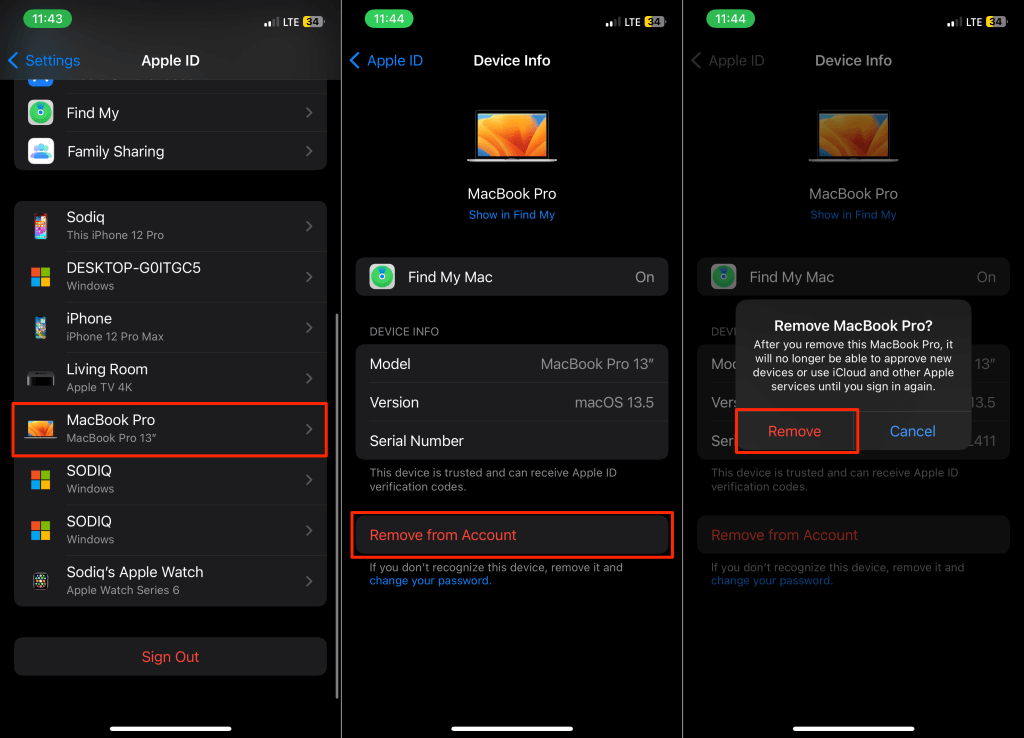
Удалить iPhone из Apple ID (на Mac)
- Откройте «Системные настройки» и выберите свое имя Apple ID на боковой панели.
- Выберите свой iPhone в разделе «Устройства».
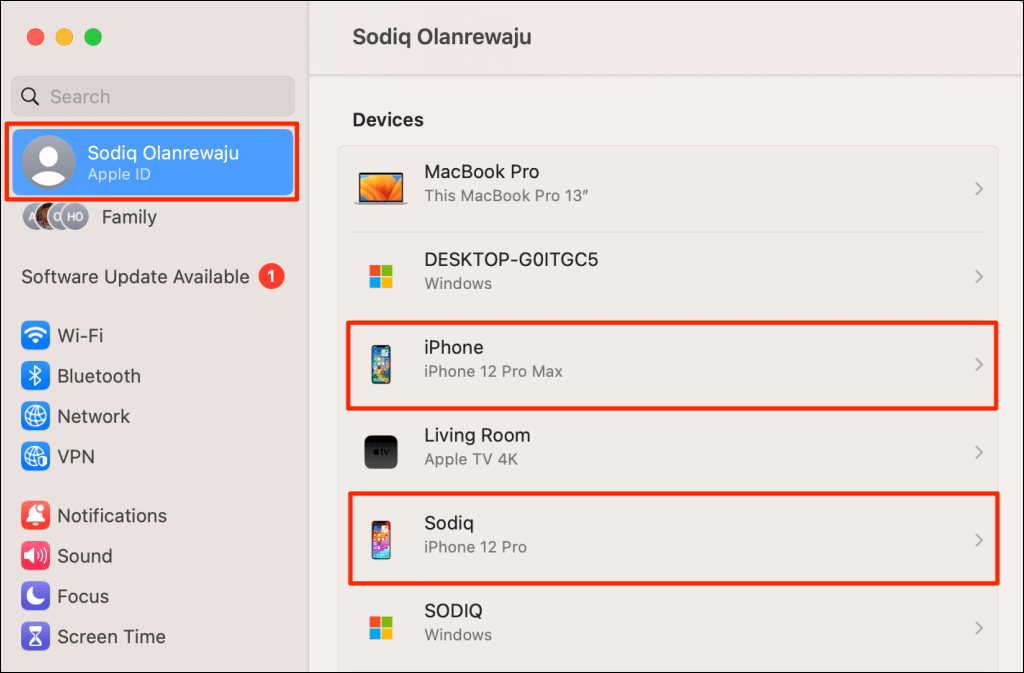
- Нажмите кнопку «Удалить из учетной записи».
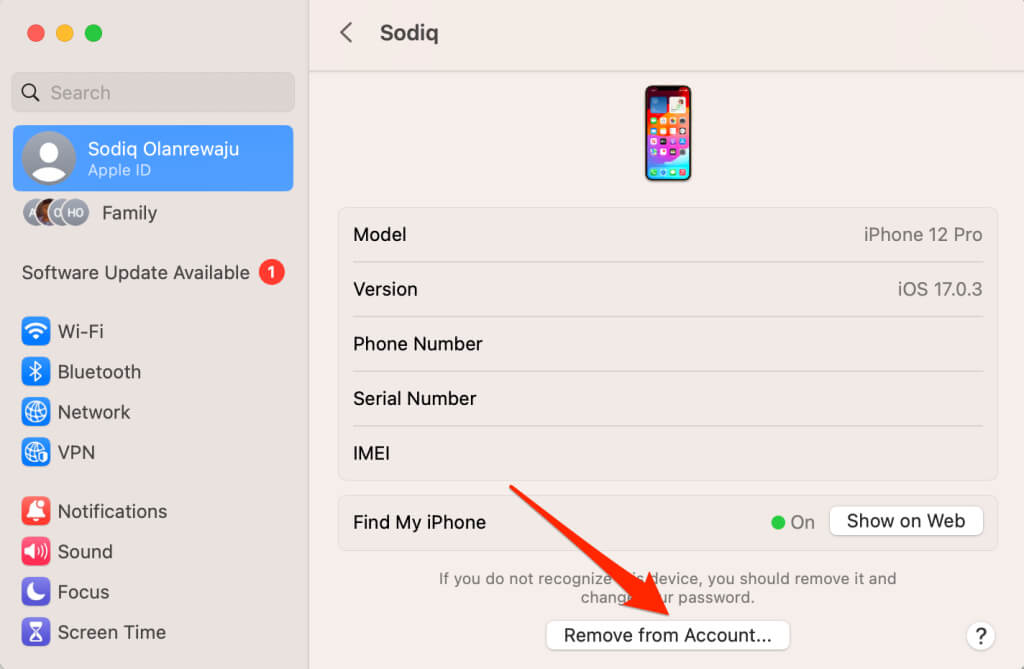
- Выберите «Удалить» во всплывающем окне, чтобы продолжить.
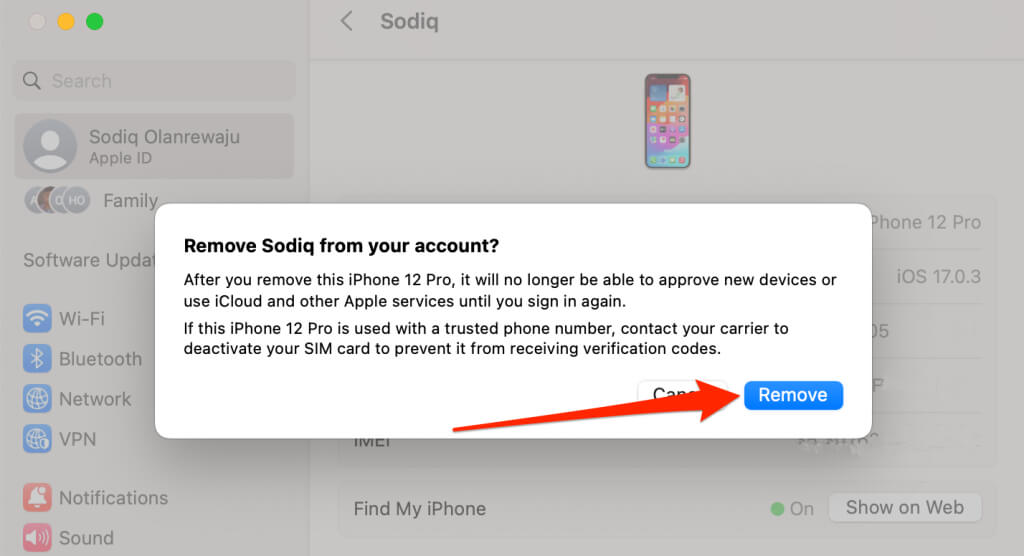
Отключить пересылку текстовых сообщений
Функция iOS «Пересылка текстовых сообщений» передает текстовые сообщения SMS/MMS, полученные или отправленные на ваш iPhone, на ваш Mac. Отключите эту функцию, если вы не хотите, чтобы ваш iPhone пересылал тексты на ваш MacBook или компьютер.
Откройте «Настройки» > «Сообщения» > «Пересылка текстовых сообщений» и отключите пересылку сообщений на свой Mac.
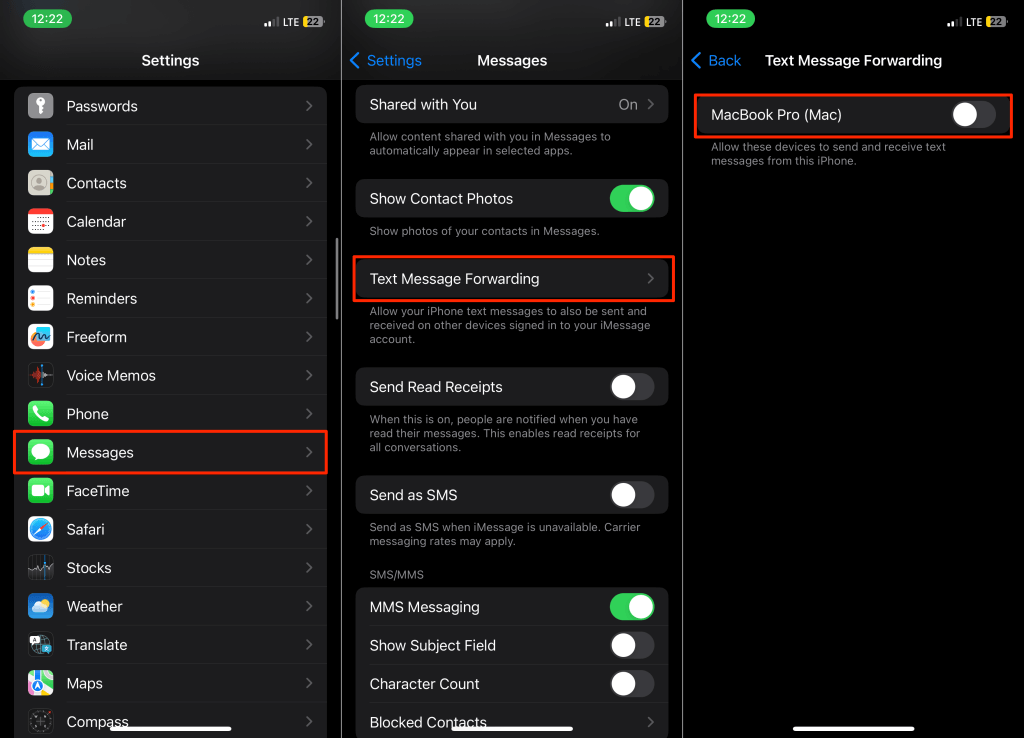
Отключить синхронизацию iCloud для iMessage
Отключение iCloud для сообщений не позволяет Apple синхронизировать iMessage между вашим iPhone и Mac.
Отключите iCloud для iMessage на Mac
Отключите синхронизацию iMessage в iCloud, чтобы Apple не могла обмениваться сообщениями с вашего iPhone на Mac.
- Откройте приложение «Сообщения» и нажмите Command + запятая (,), чтобы открыть настройки приложения. Либо откройте «Сообщения», выберите «Сообщения» в строке меню и выберите «Настройки».
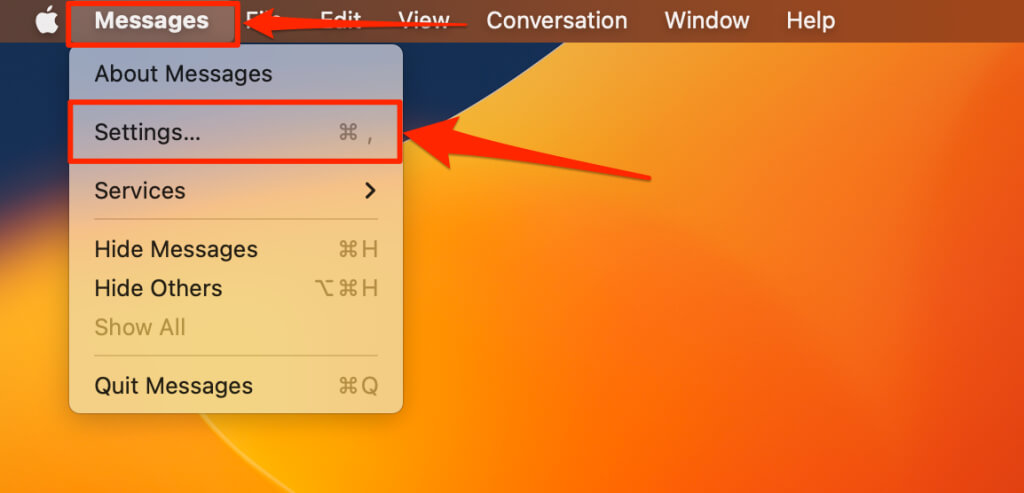
- Откройте вкладку iMessage и снимите флажок «Включить сообщения в iCloud».
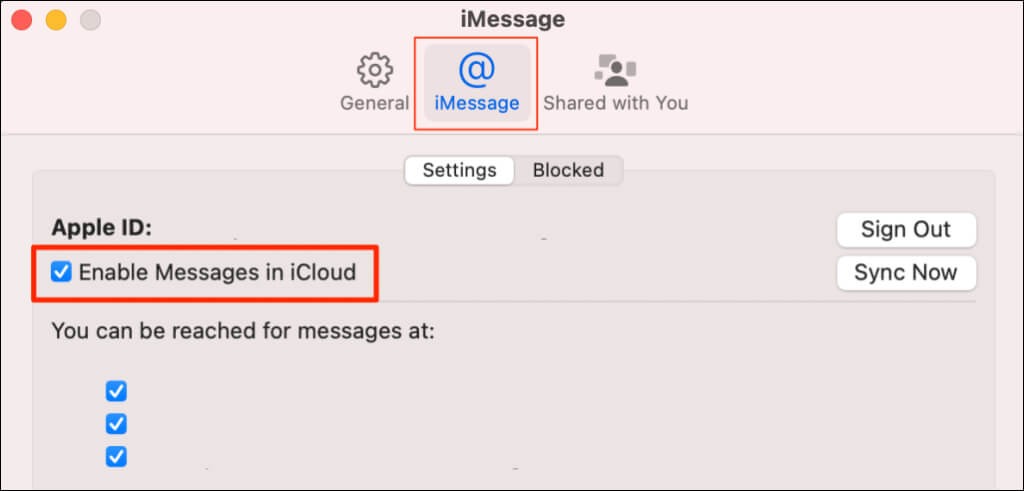
Отключите iCloud для iMessage на Mac
- Откройте «Настройки» и коснитесь своего имени Apple ID.
- Выберите iCloud и нажмите «Показать все» в разделе «Приложения, использующие iCloud».
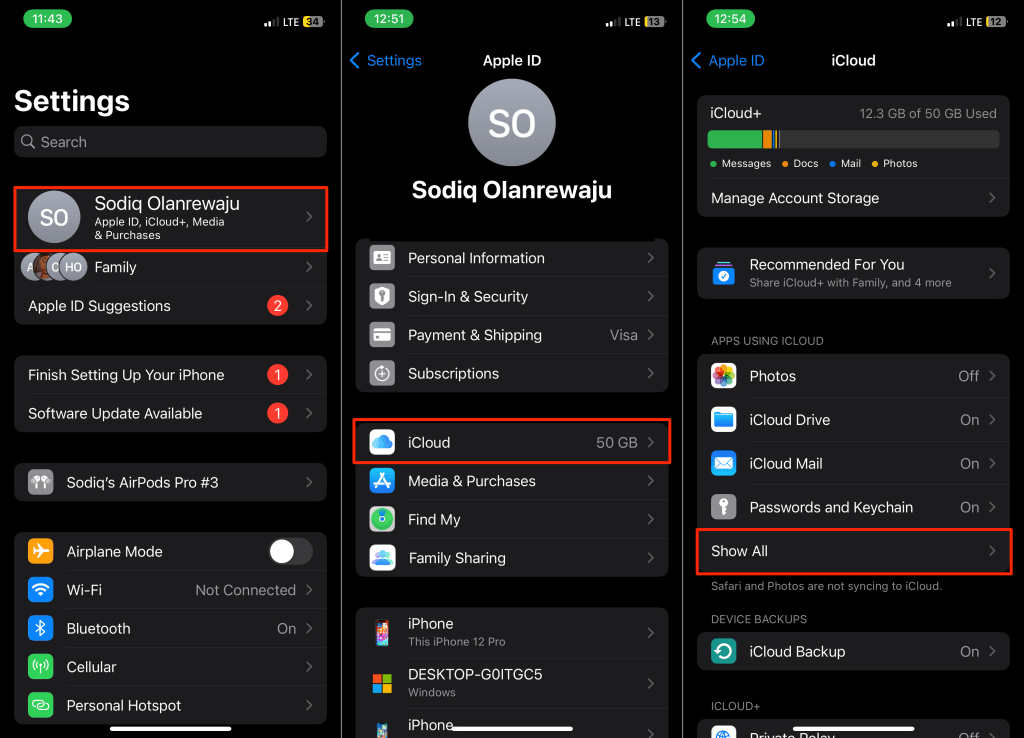
- Выберите «Сообщения» и отключите «Синхронизировать этот iPhone».
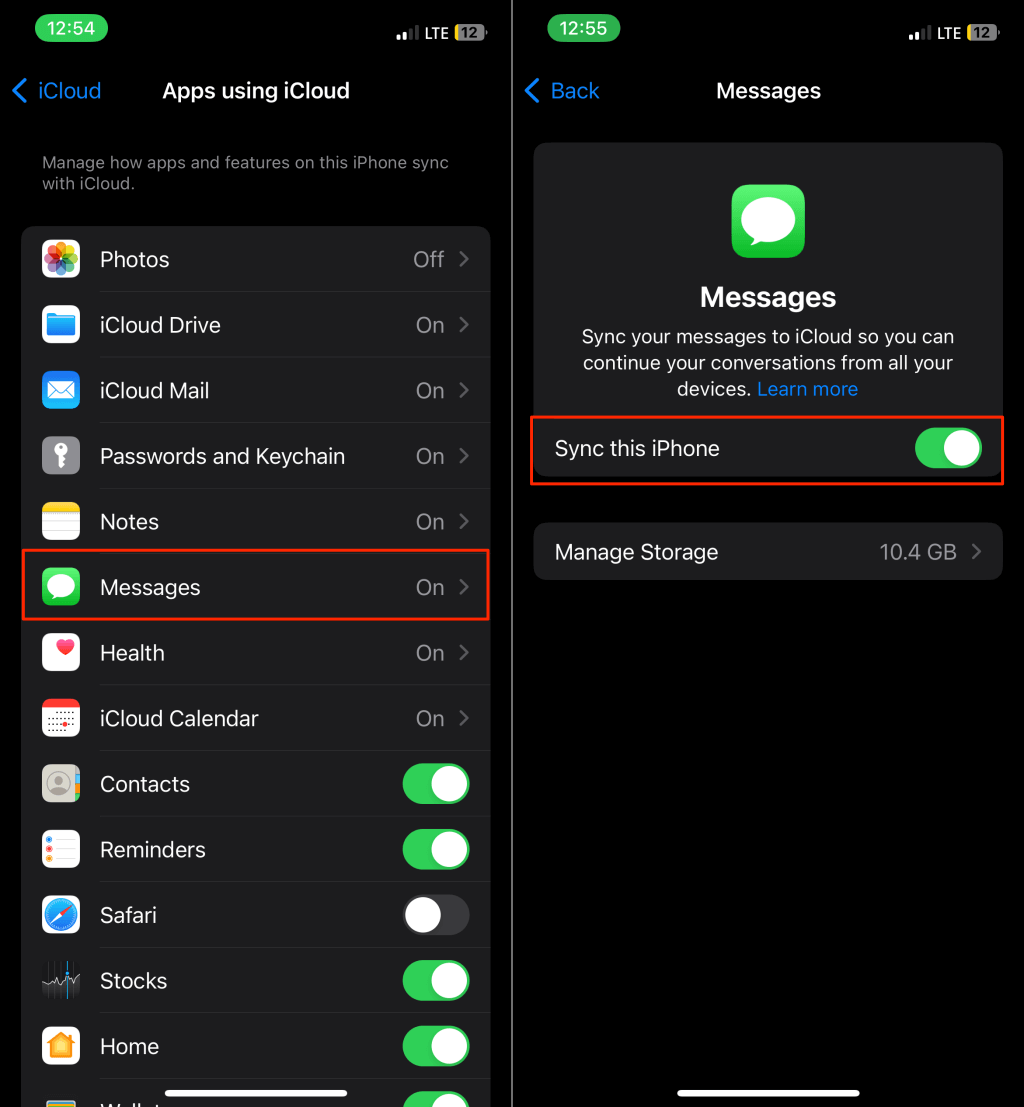
Отключить синхронизацию iCloud для FaceTime
Apple синхронизирует вызовы FaceTime между вашим iPhone и Mac, если оба устройства используют один и тот же Apple ID. Отключите iCloud для FaceTime на своем iPhone или выключите FaceTime на своем Mac, чтобы отключить оба устройства.
Отключите iCloud для FaceTime
- Откройте «Настройки» и выберите свое имя Apple ID.
- Выберите iCloud, нажмите «Показать все» в разделе «Приложения, использующие iCloud» и отключите FaceTime.
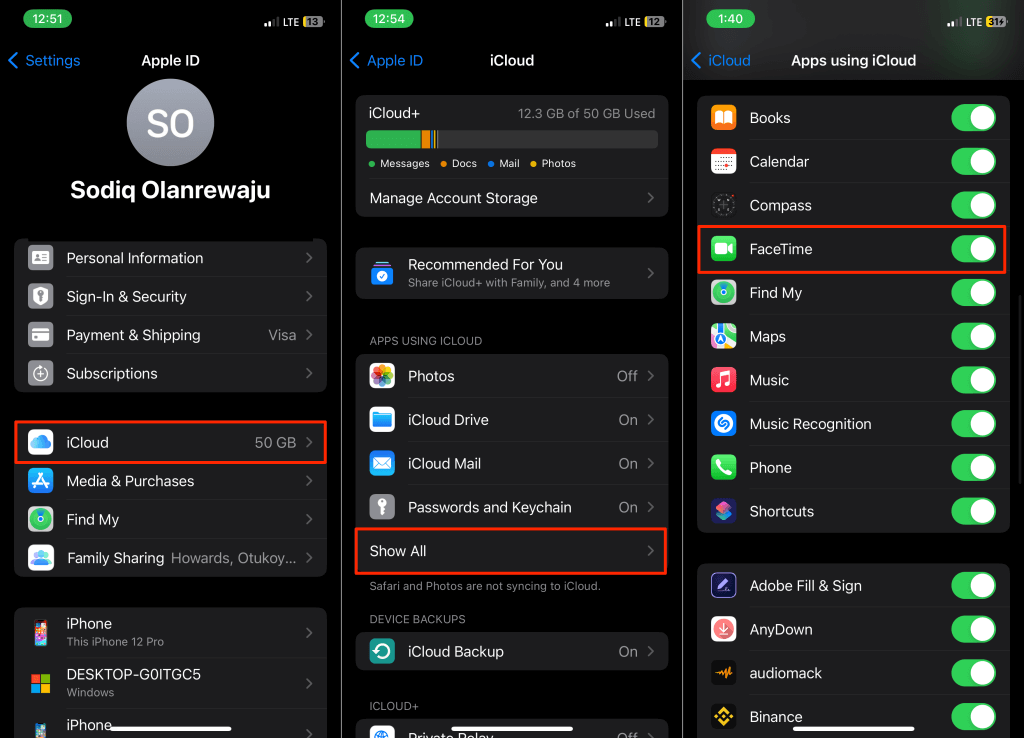
Отключить FaceTime на Mac
Выключите FaceTime на своем Mac, если вы хотите принимать звонки только на своем iPhone.
- Откройте приложение FaceTime, выберите FaceTime в строке меню и выберите «Настройки».
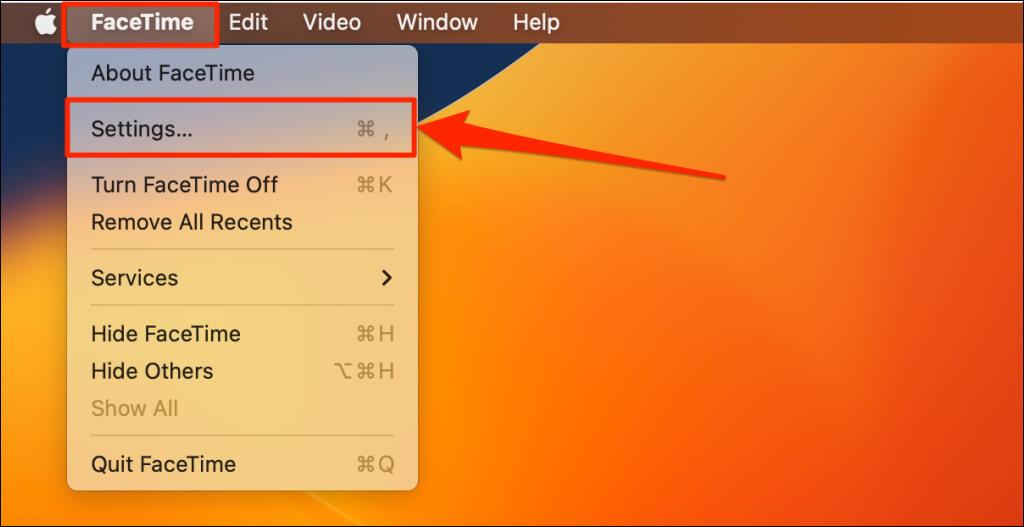
- Откройте вкладку «Общие» и снимите флажок «Включить эту учетную запись».
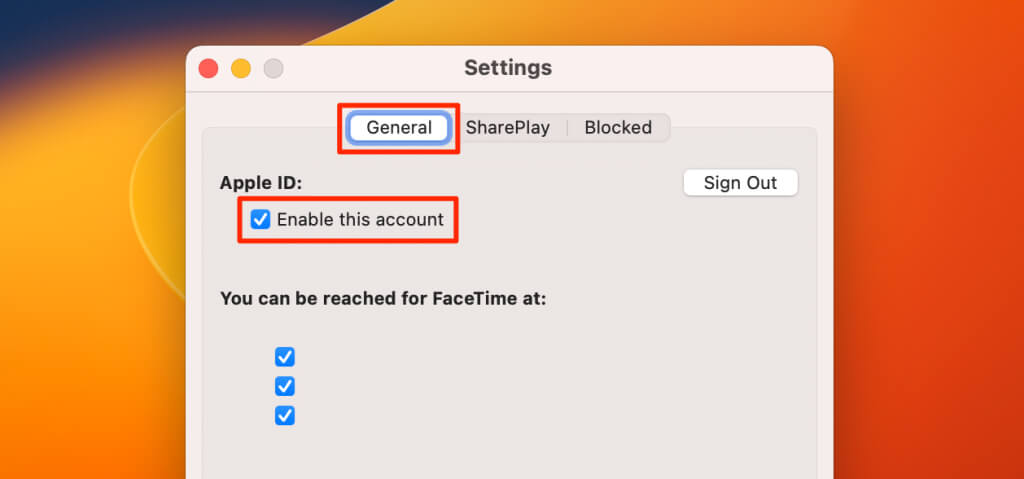
Запретить телефонные звонки на Mac
Apple позволяет вам совершать и принимать звонки по сотовой связи на вашем Mac, используя мобильную сеть вашего iPhone. Если вам не нравится эта функция, настройте свой iPhone так, чтобы он запрещал вызовы на вашем Mac.
Аналогичным образом вы можете настроить свой Mac так, чтобы он прекратил зеркалирование уведомлений о входящих вызовах с вашего iPhone.
Запретить телефонные звонки на Mac (через iPhone)
Перейдите в «Настройки» > «Телефон» > «Вызовы на другие устройства» и отключите свой Mac в разделе «Разрешить вызовы».
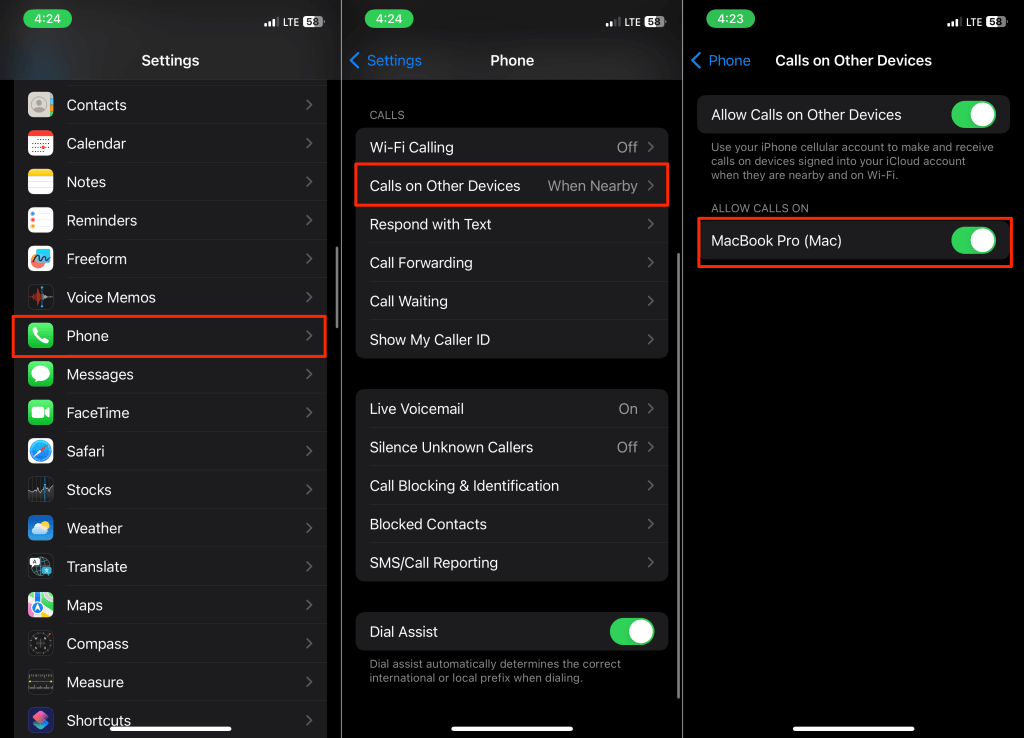
Запретить телефонные звонки на Mac (через Mac)
- Откройте приложение FaceTime и нажмите Command + запятая (,).
- Откройте вкладку «Основные» и снимите флажок «Звонки с iPhone».
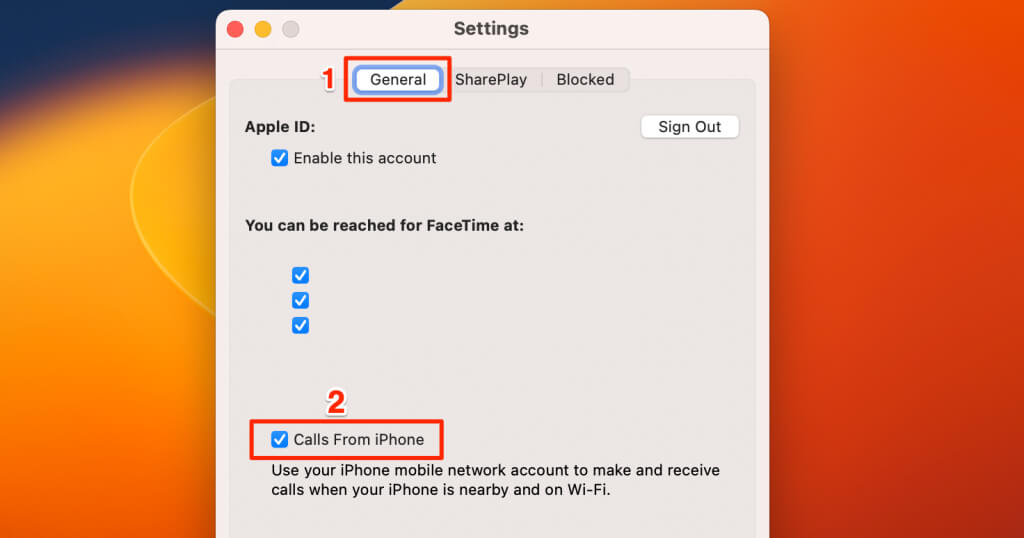
Отключить функции непрерывности
Функции непрерывности, такие как Handoff, универсальный буфер обмена, камера непрерывности и мгновенная точка доступа, работают на устройствах Apple, использующих тот же Apple ID.
Отключение Handoff и AirDrop на вашем iPhone или Mac приведет к отключению функций непрерывности.
Отключить AirDrop на Mac
Выберите значок Центра управления в строке меню и выберите синий значок AirDrop, чтобы отключить AirDrop.
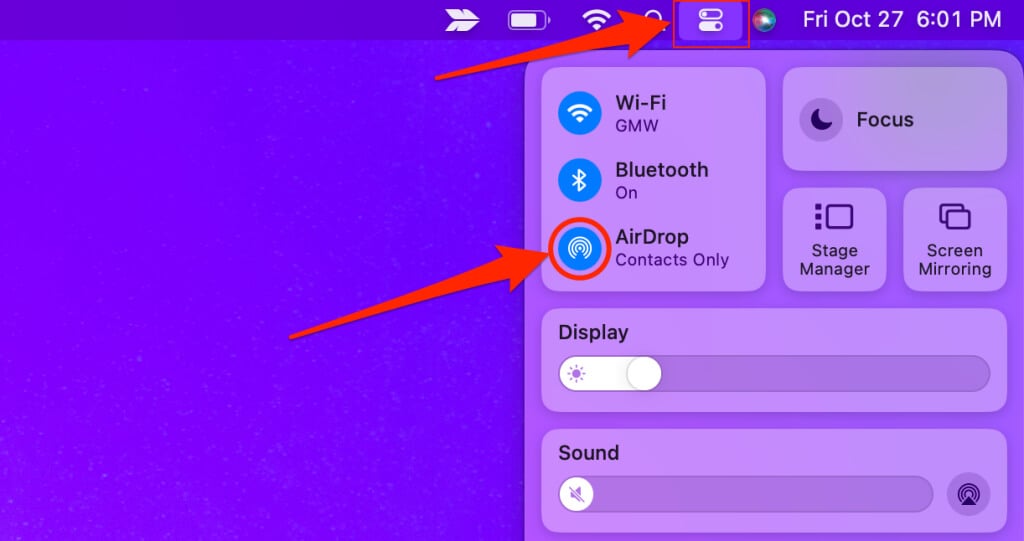
Отключить AirDrop на iPhone
Откройте «Настройки» > «Основные» > AirDrop и выберите «Прием отключен».
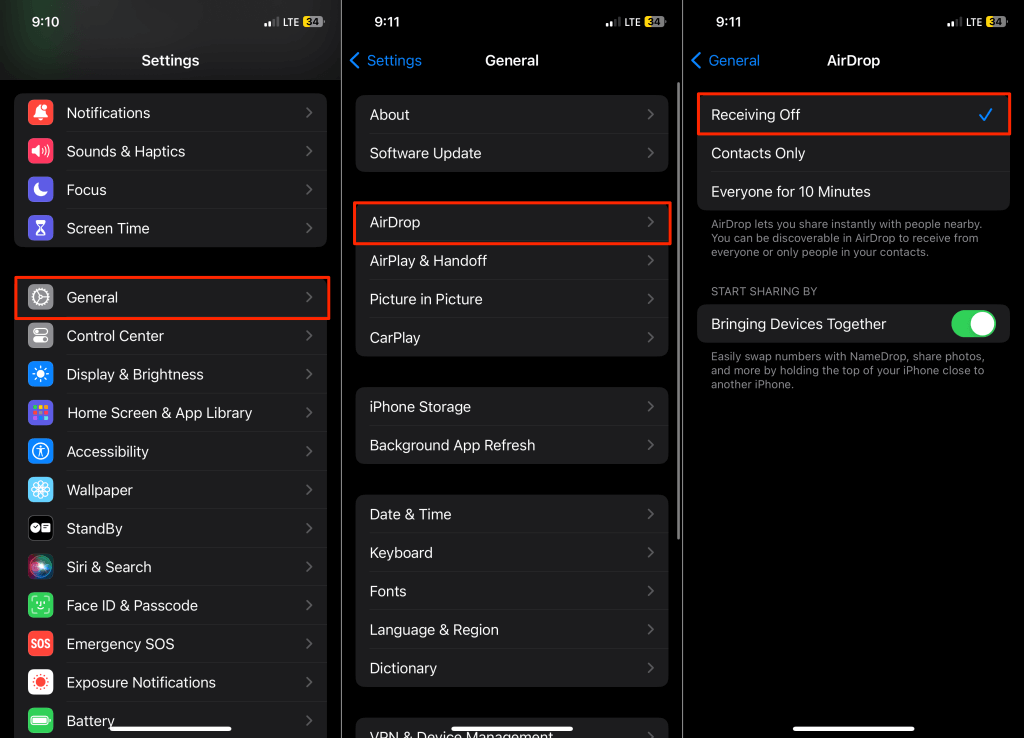
Либо откройте Центр управления, коснитесь и удерживайте значок Wi-Fi, коснитесь AirDrop и выберите «Прием выключен».
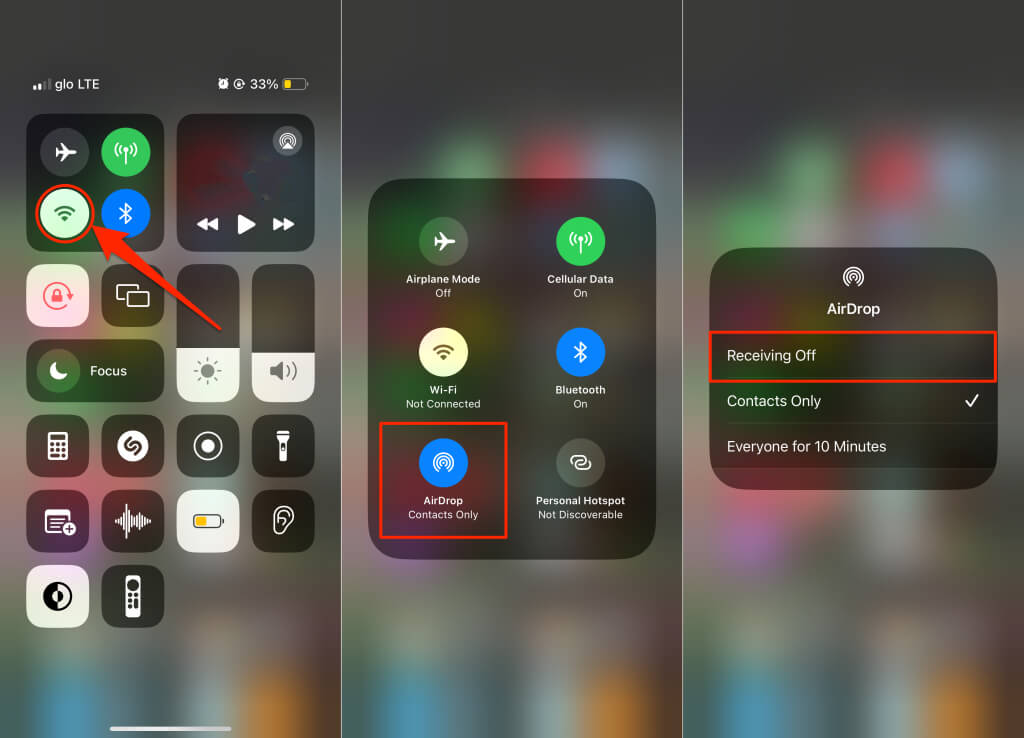
Отключить передачу обслуживания на Mac
Откройте «Системные настройки» > «Основные» > «AirDrop и Handoff» и отключите параметр «Разрешить передачу обслуживания между этим Mac и вашими устройствами iCloud».
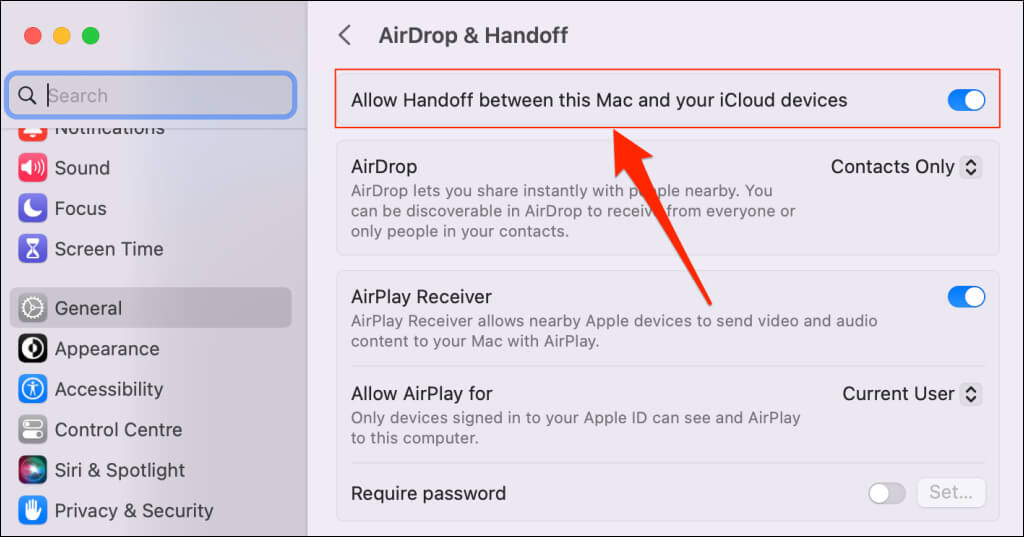
Выберите «Не разрешать передачу обслуживания», чтобы отключить передачу обслуживания на вашем Mac.
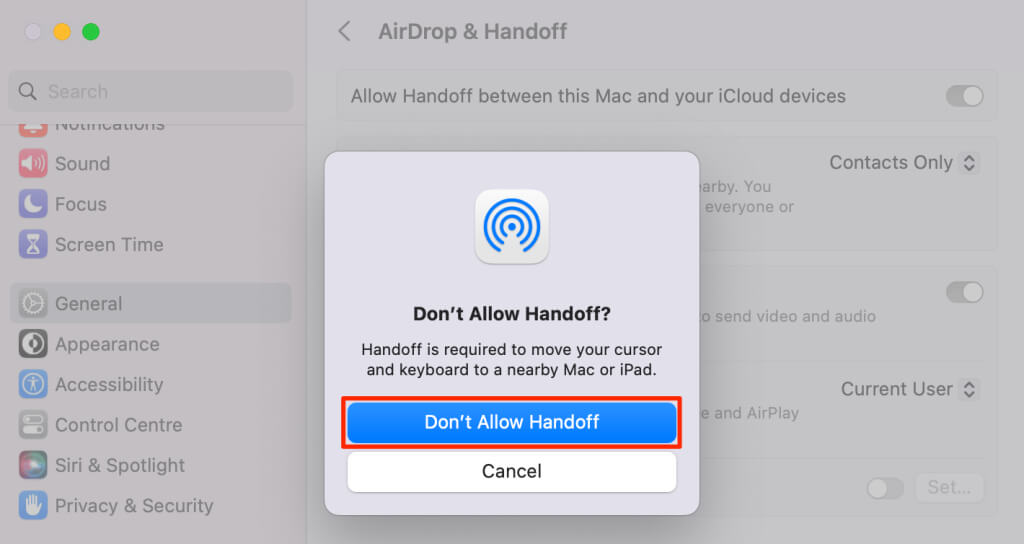
Отключить передачу обслуживания на iPhone
Откройте «Настройки» > «Основные» > AirPlay и Handoff и отключите Handoff.
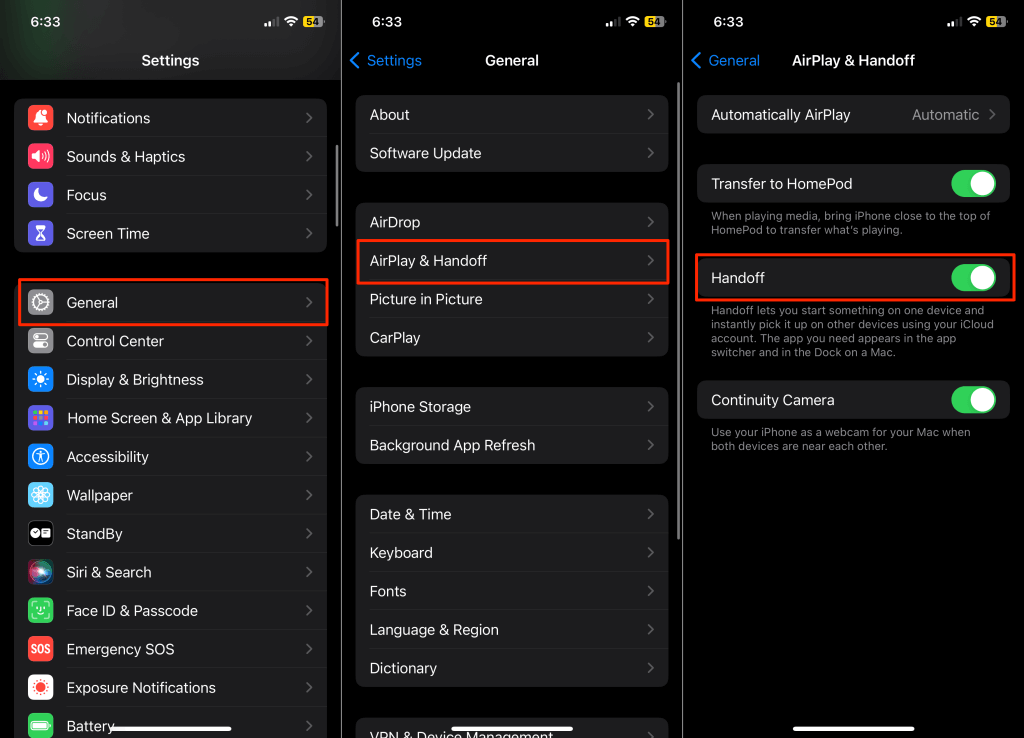
Отключить синхронизацию iCloud
Синхронизация iCloud позволяет вам обмениваться контентом и получать к нему доступ между вашими устройствами Apple. Если ваш iPhone и Mac используют один и тот же Apple ID, Apple синхронизирует фотографии, заметки, контакты и данные приложений на обоих устройствах.
Вы можете отключить iPhone и Mac, отключив синхронизацию iCloud на любом устройстве или для определенных приложений.
Выключите iCloud Drive на Mac
- Откройте «Системные настройки», выберите свой Apple ID на боковой панели и выберите iCloud.
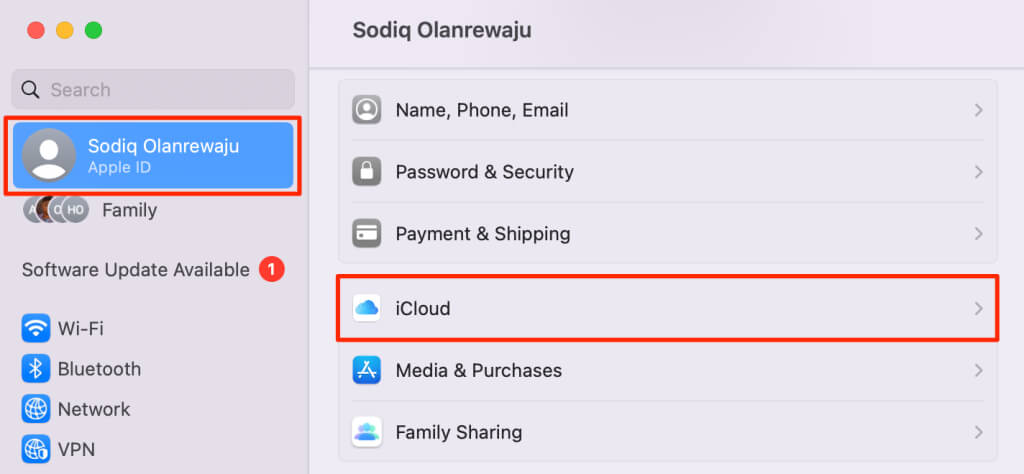
- Если вы хотите отключить синхронизацию iCloud для определенного приложения, выберите это приложение в разделе «Приложения, использующие iCloud». Нажмите кнопку «Показать все» в правом нижнем углу, чтобы просмотреть все iCloud-совместимые приложения на вашем Mac.
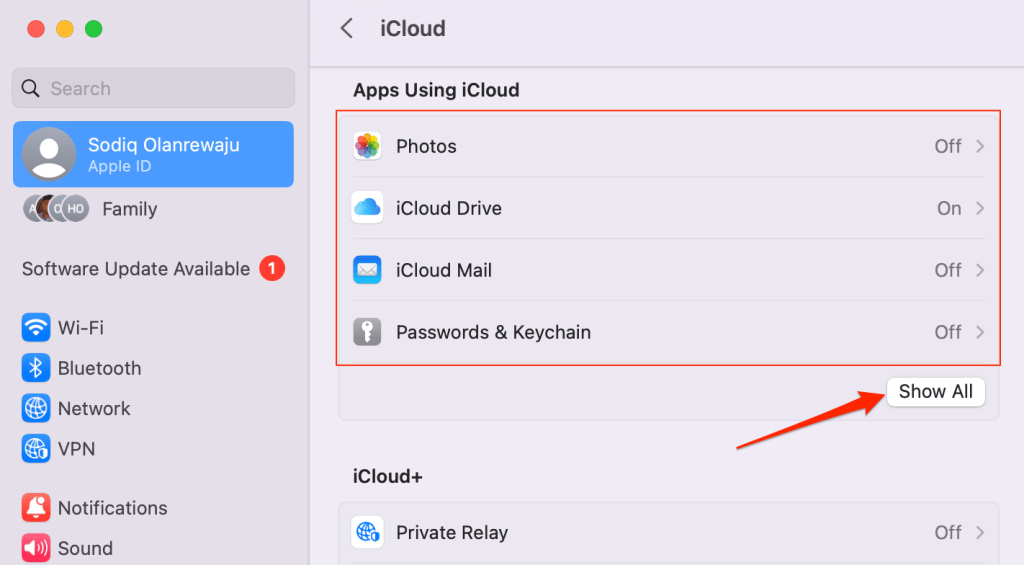
Перейдите к шагу №7, чтобы отключить синхронизацию iCloud для «Сообщений», «Почты», «Карт», «Ярлыков» и других приложений macOS.
- Выключите параметр «Синхронизировать этот Mac» и выберите «Готово», чтобы отключить синхронизацию iCloud для приложения.
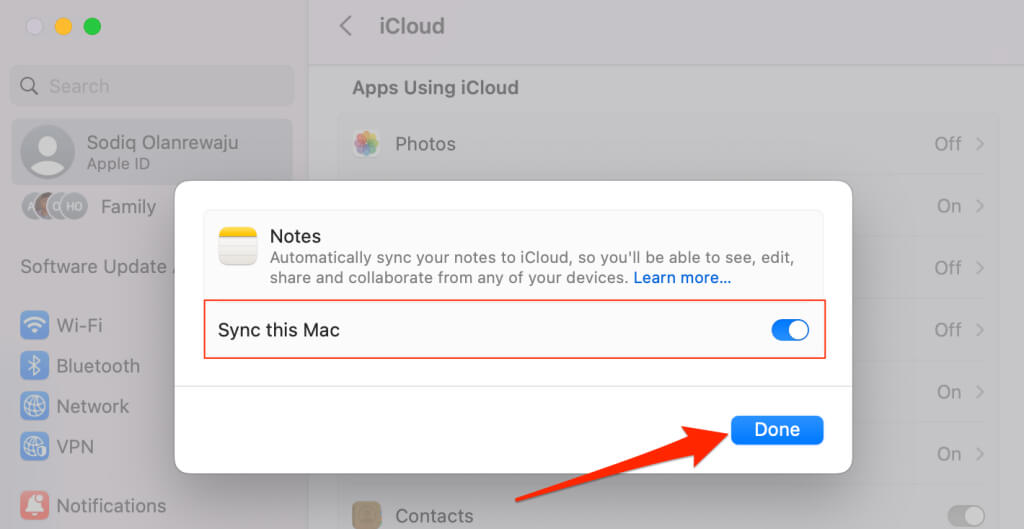
- Вы также можете запретить iCloud синхронизировать документы и папки вашего Mac с вашим iPhone. Вернитесь в раздел «Приложения, использующие iCloud» и выберите iCloud Drive.
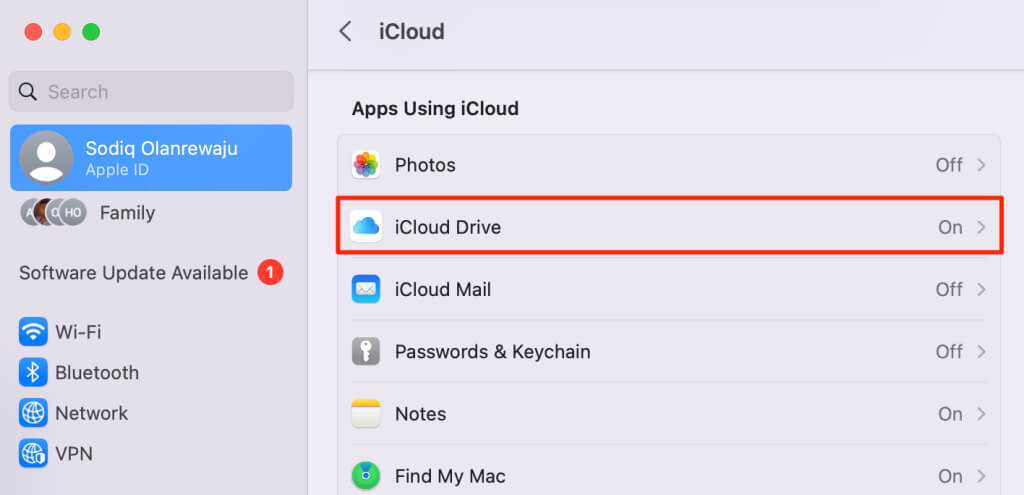
- Отключите папки «Рабочий стол» и «Документы».
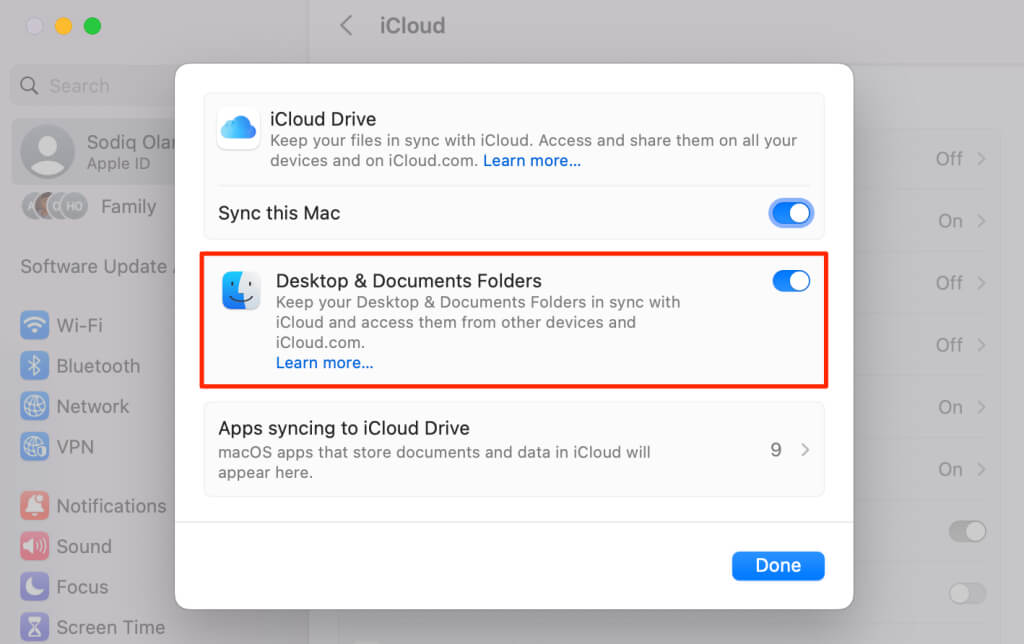
- Выберите «Выключить», чтобы продолжить.
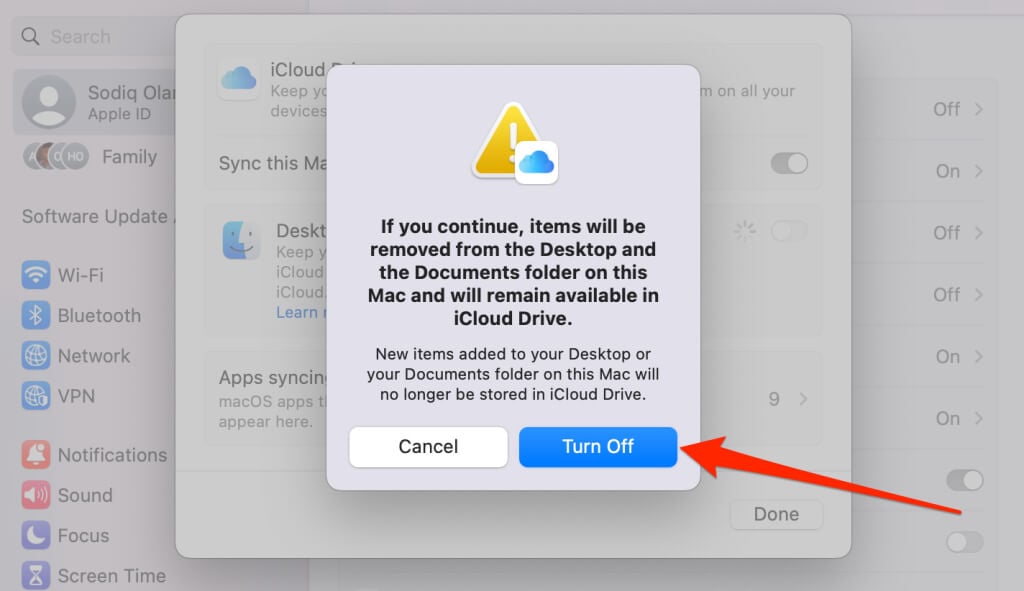
- Выключите параметр «Синхронизировать этот Mac», чтобы запретить Apple синхронизировать приложения/файлы macOS с вашим iPhone и другими устройствами.
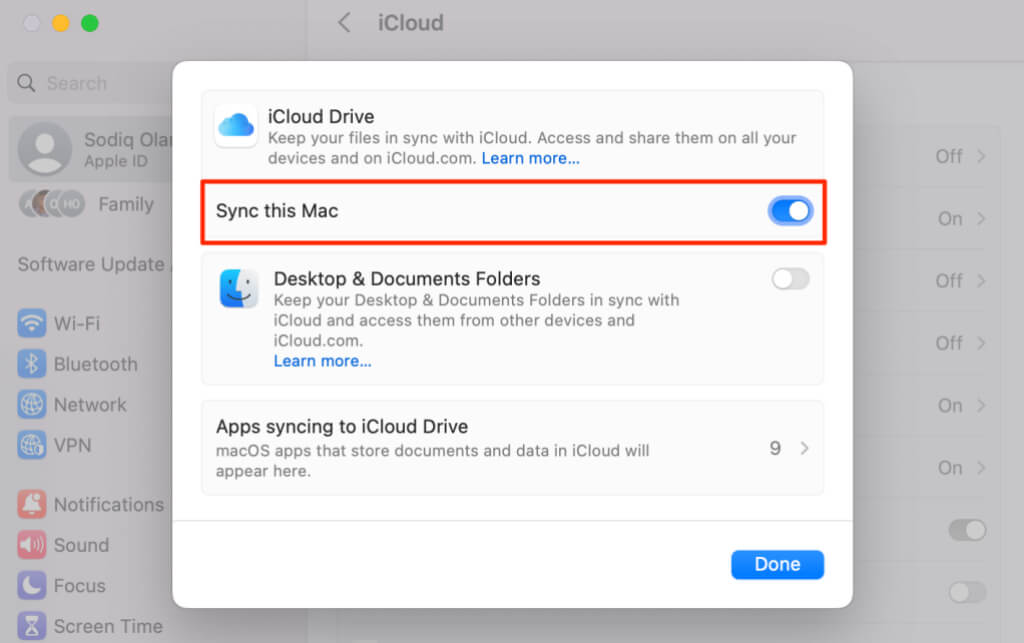
- Выберите «Синхронизация приложений с iCloud Drive», чтобы остановить синхронизацию определенных приложений с iCloud.
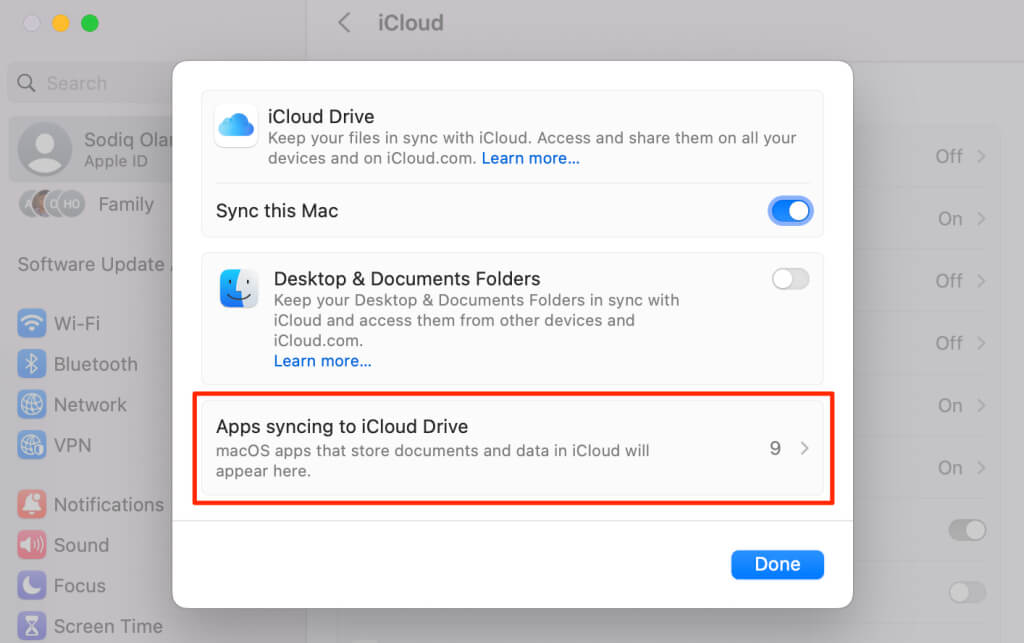
- Отключите приложения, которые вы не хотите синхронизировать с iPhone через iCloud, и выберите «Готово».
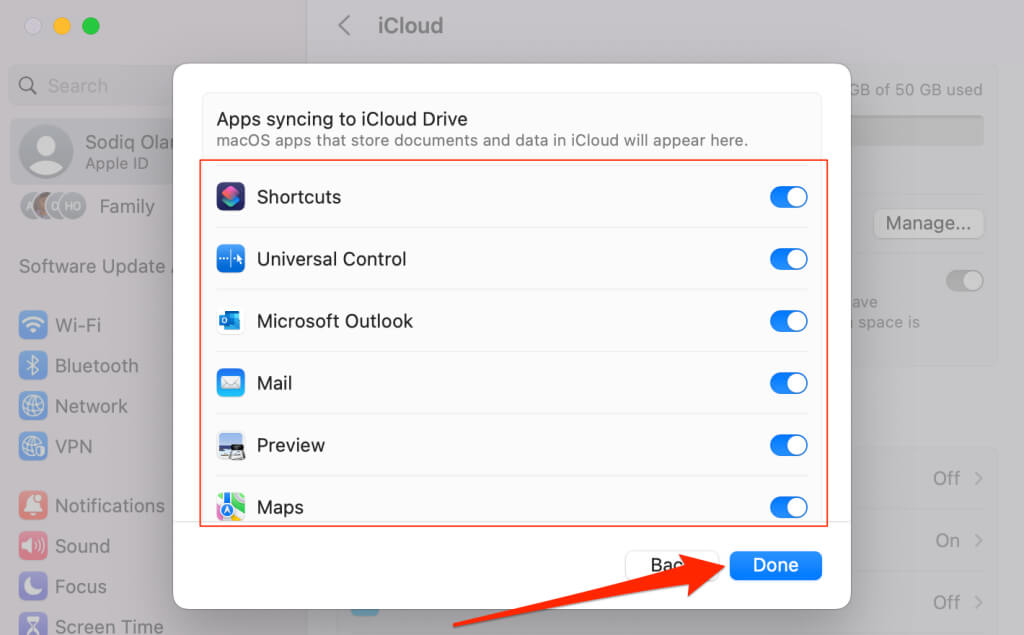
Не позволяйте Mac присоединяться к персональной точке доступа iPhone
Технология Instant Hotspot от Apple позволяет вашему Mac автоматически обнаруживать точку доступа вашего iPhone и подключаться к ней, когда сети Wi-Fi недоступны. Измените настройки Wi-Fi вашего Mac, чтобы macOS не могла подключаться к точке доступа вашего iPhone.
Откройте «Системные настройки», выберите «Wi-Fi» на боковой панели и отключите параметр «Попросить присоединиться к точкам доступа».
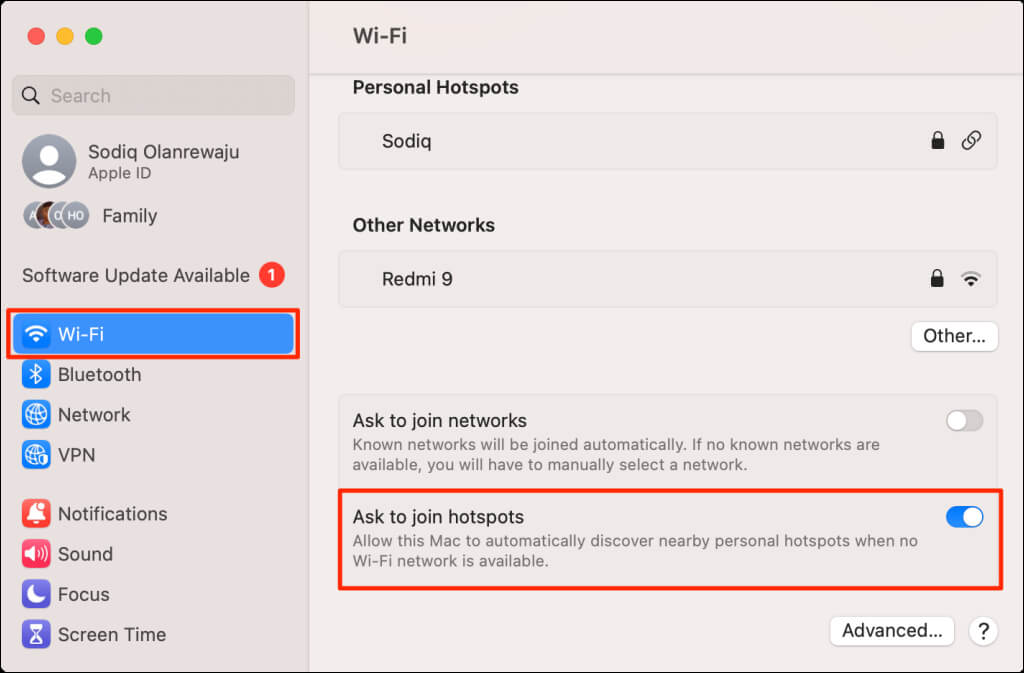
Несвязанный и отключенный
Удаление вашего iPhone или Mac из вашей учетной записи Apple ID — лучший способ отключить оба устройства. Подключите другой Apple ID к несвязанному устройству, чтобы получить доступ к приложениям, сервисам и подпискам Apple и использовать их.
Если вы хотите, чтобы на вашем Mac и iPhone был один и тот же Apple ID, отсоедините определенные приложения/сервисы от предпочитаемого вами устройства.
Программы для Windows, мобильные приложения, игры - ВСЁ БЕСПЛАТНО, в нашем закрытом телеграмм канале - Подписывайтесь:)